笔记本小键盘数字键不能用怎么办?
方法一
1.首先要排除连接问题。你可以检查一下键盘与电脑的连接,看一看是否有松动或者断线。如有松动,需要插紧,如断线,请自己连接或者去维修。

2.如果是右侧小键盘灯未打开导致的无法输入,就按数字小键盘左上方的numlock键。
3.按下num lock键之后键盘右上方最左边的 指示灯 会亮,这时应该就能输入了。
4.如果这样仍然不能输入,你就应该考虑是按键失灵的问题了。你可以试验一下,把数字小键盘区域的所有键都试一下,看一看有没有有效的。如果只是其中几个无法输入,那说明是按键有问题了。这种情况没有别的办法,只能找人维修或者更换键盘。
5.如果整个键盘全部都无法输入,可能的原因是键盘已严重损坏,这时候你就得考虑更换键盘了。更换键盘时要注意接口问题,键盘有ps2接口与USB接口,根据你自己的需要来选择。
方法二
1、按左 ALT 键 + 左 SHIFT 键 + NUM LOCK 键。
2、在鼠标键信息对话框中,按 SPACEBAR 键可清除“关闭该辅助功能的键盘快捷方式”复选框的复选标记。
3、按 TAB 键,然后按回车键。
如果通过上述的按键方法未能将鼠标键打开,请执行如下操作。
1、同时按下Windows 徽标键 (Ctrl和Alt中间哪个) + 字母键 R 显示出“运行”对话框。
2、在该对话框中输入access.cpl,然后按回车键。
3、同时按下 CTRL 键 + TAB 键直到选中“鼠标”选项卡。
4、要选择“使用鼠标键”,请按空格键。
5、按两次 TAB 键选中“确定”,然后按回车键。
注意了:要关闭“鼠标键”,请清除“使用鼠标键”复选框的复选标记。
笔记本小键盘怎么关?
笔记本关闭小键盘可以通过不同的方法关闭,由于不同的笔记本存在不同的关闭方法,所以用不同的方法关闭小键盘即可。笔记本关闭小键盘的操作如下。
1.点击开始菜单,在所有程序中,找到屏幕键盘并点击。
2.点击“选项”。
3.在弹出的选项框里,将打开数字小键盘前面的勾号去掉,即可关闭小键盘。
4.还可以按下快捷键组合键“Fn”+“Num Lock”键关闭小键盘。
也可以尝试直接单独按下“Num Lock”键,查看是否也可以关闭小键盘。
5.如果都不可以的话,可以尝试按下“Shift”键和“Num Lock”键以关闭小键盘。












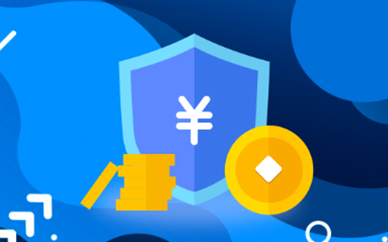




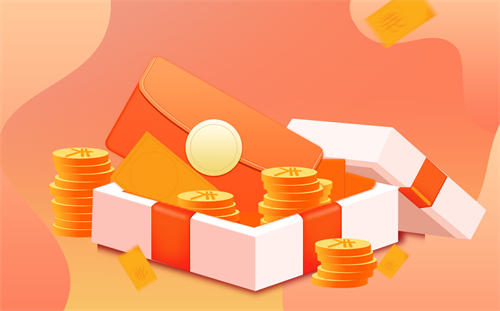


 营业执照公示信息
营业执照公示信息